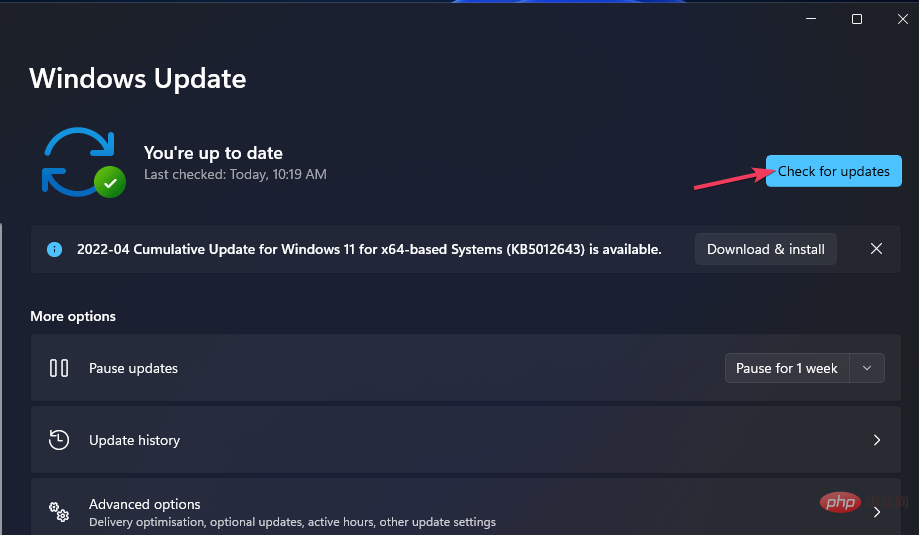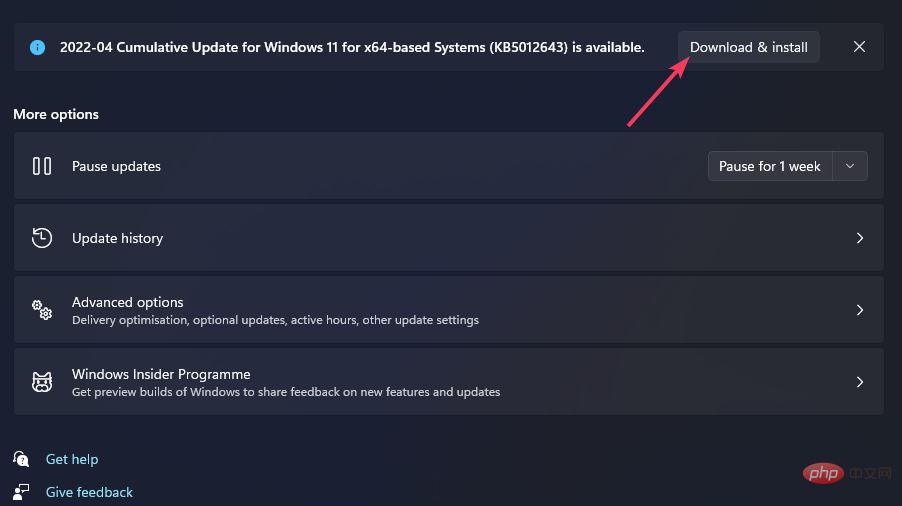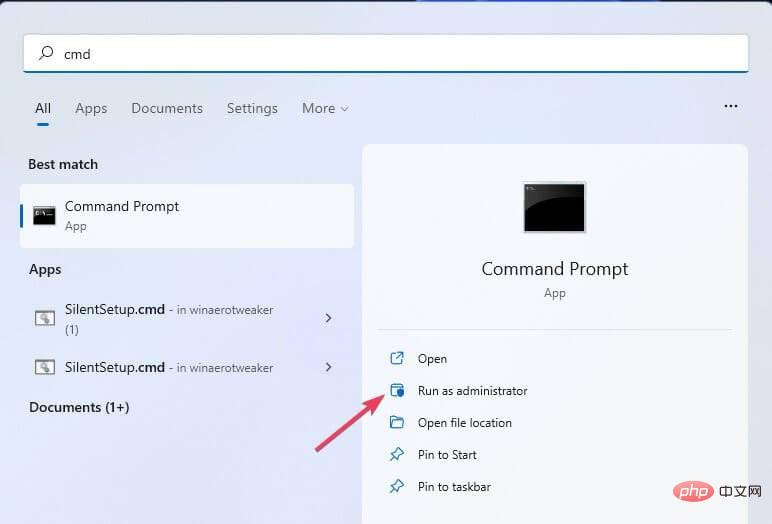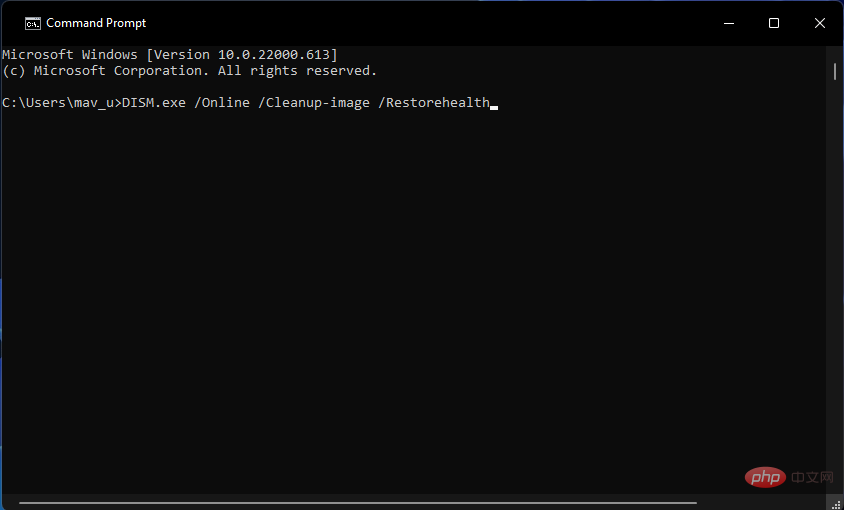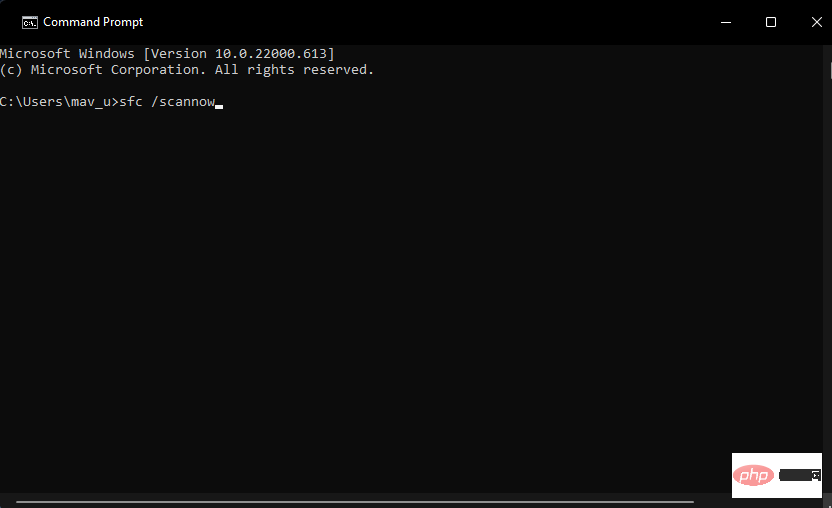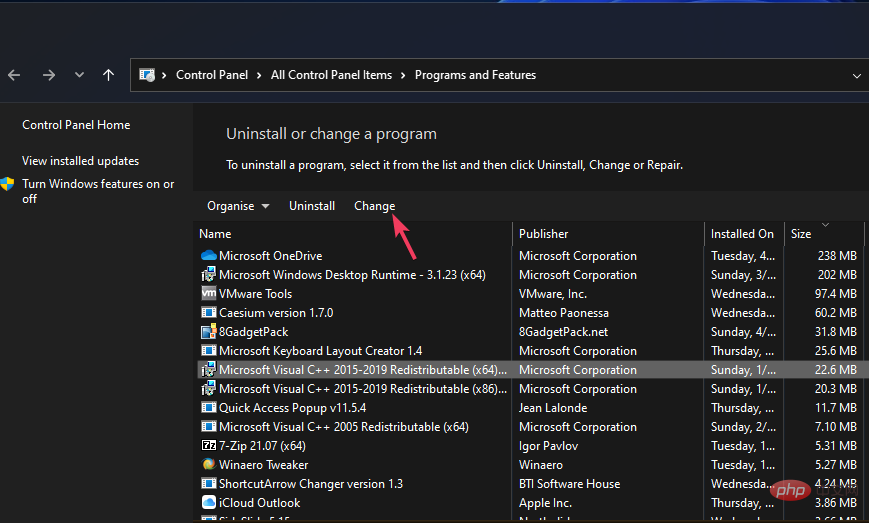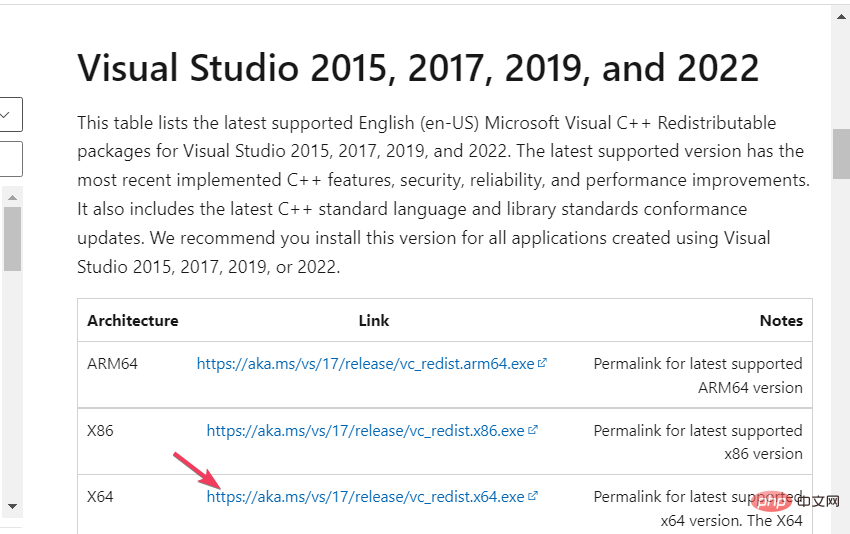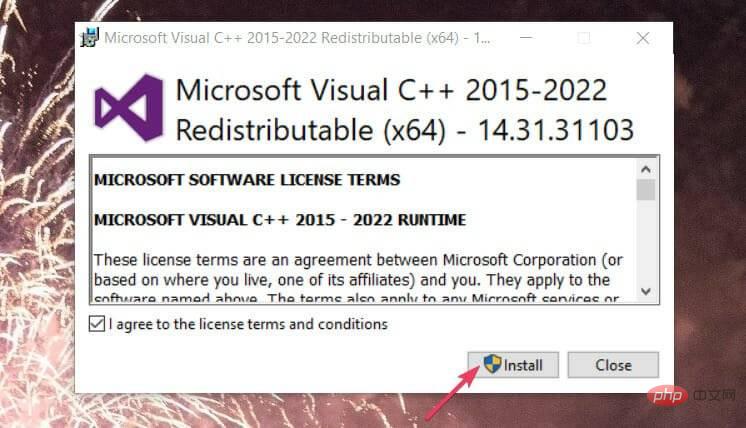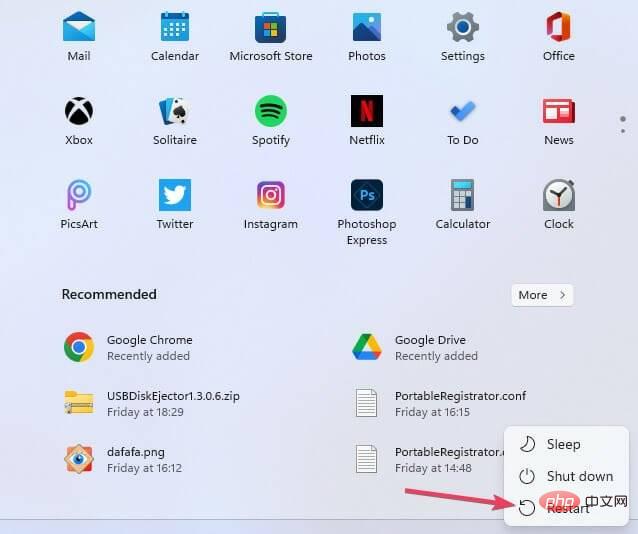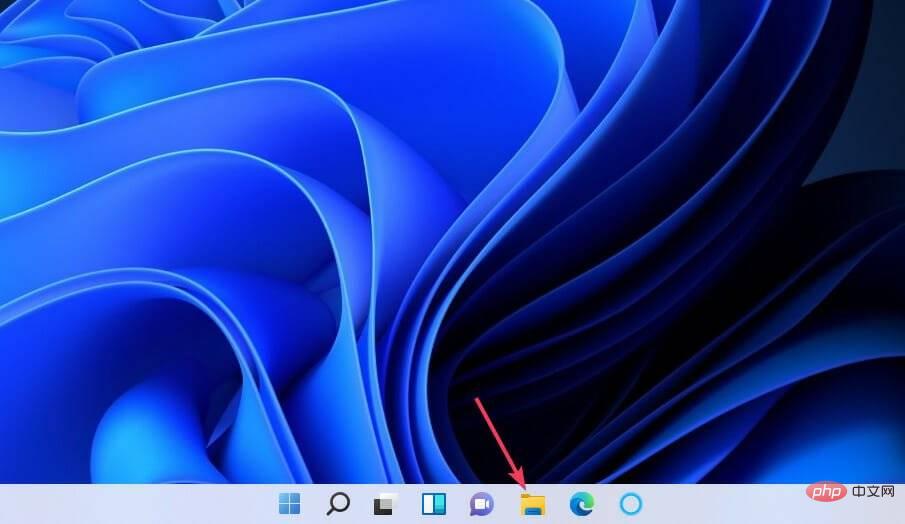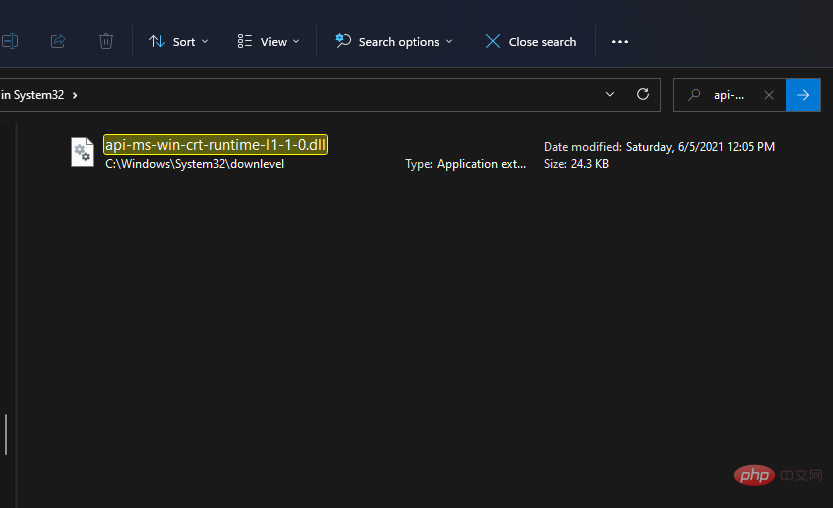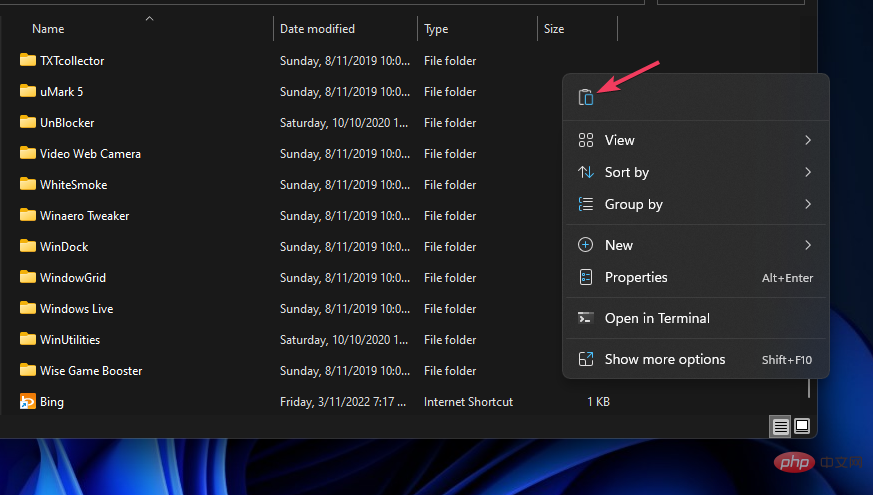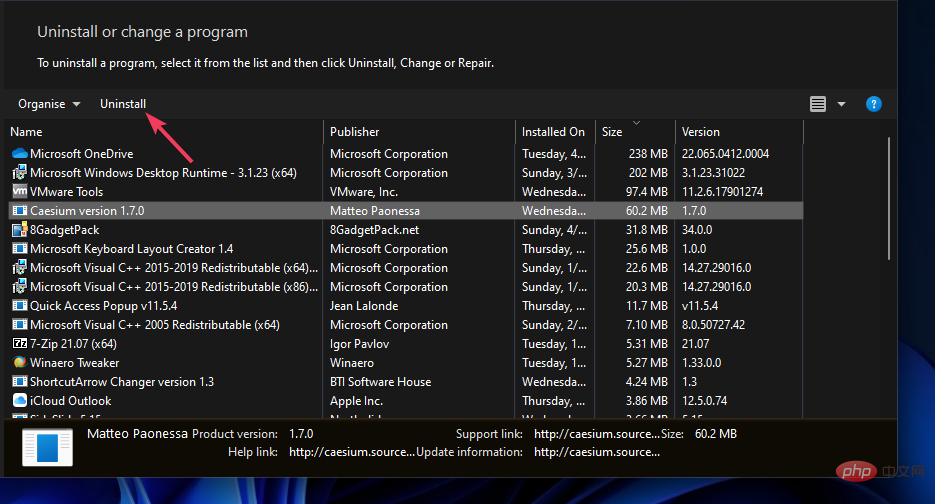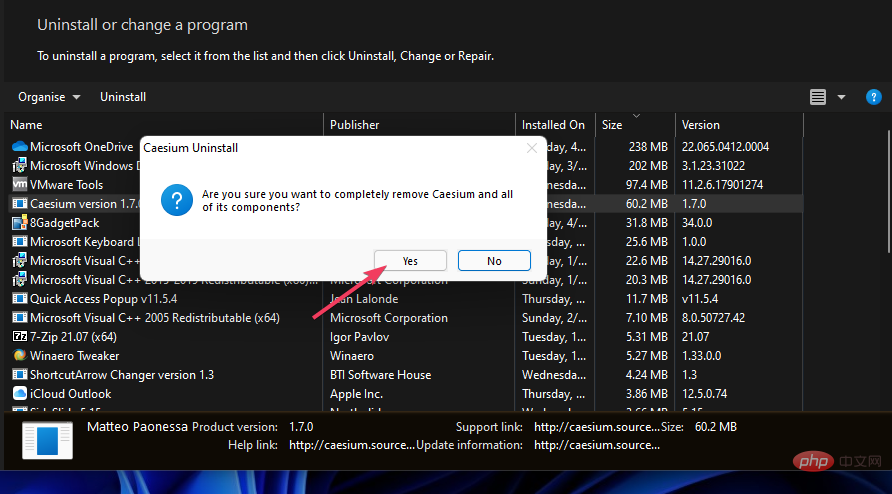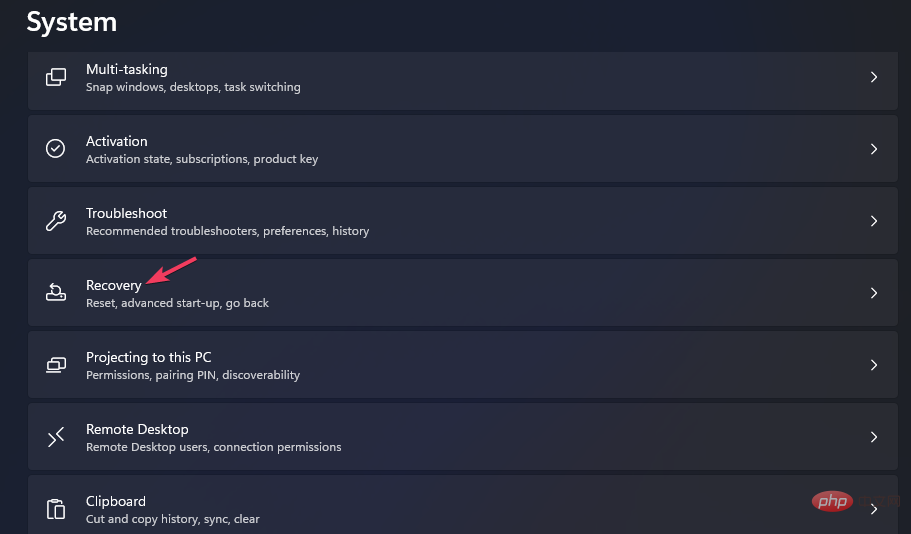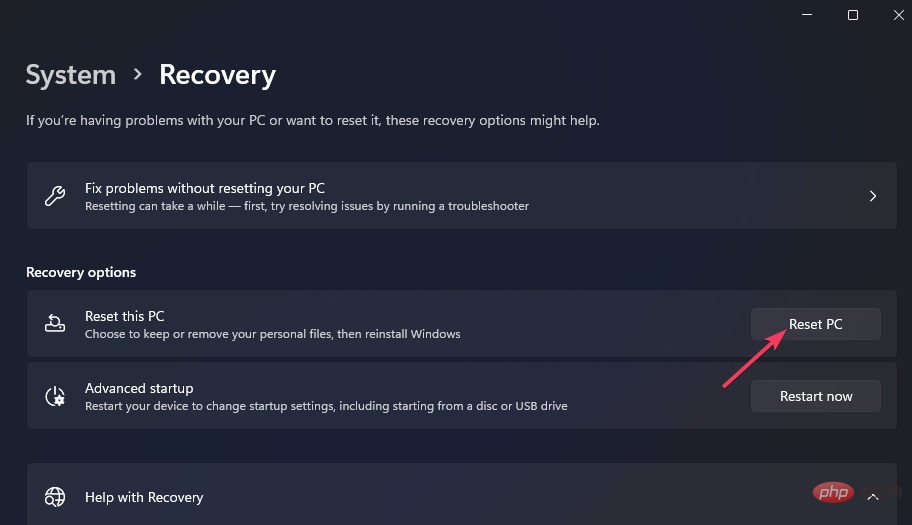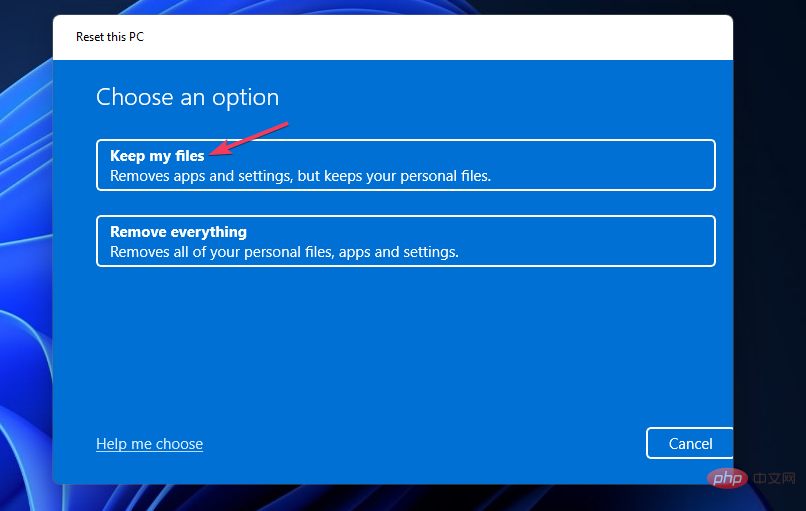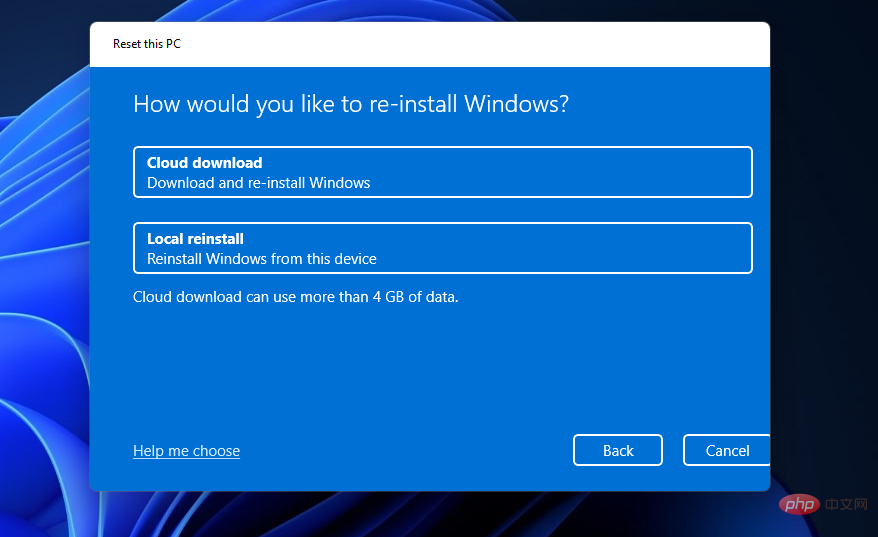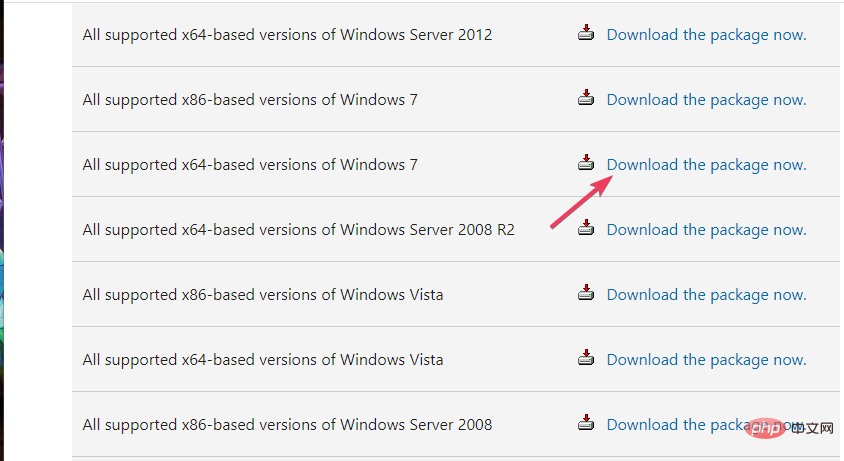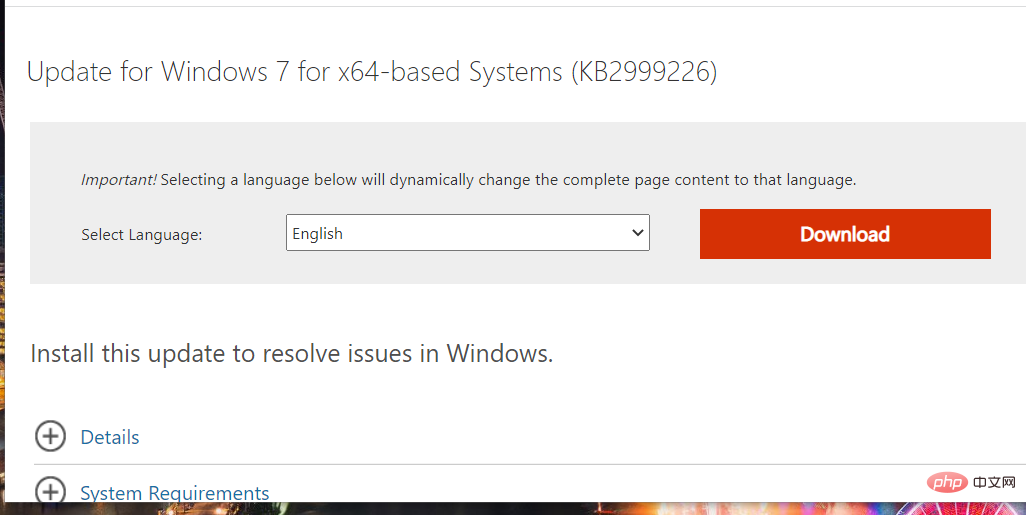修復 API-Ms-Win-Crt-Runtime DLL 缺失錯誤的 7 種方法
- 王林轉載
- 2023-04-16 13:52:078672瀏覽
缺少 DLL 錯誤並不是非常罕見的 Windows 問題。例如,許多使用者在嘗試在 Windows 11/10 中啟動特定軟體時報告了 api-ms-win-crt-runtime-l1-1-0.dll is missing 錯誤。該錯誤顯示以下訊息:
程式無法啟動,因為您的電腦缺少 api-ms-win-crt-runtime-l1-1-0.dll。嘗試重新安裝程式以解決此問題。嘗試重新安裝程式以解決此問題。
各種遊戲、設計和圖像編輯軟體都可能出現此錯誤。由於此問題,使用者無法開啟和使用程式。
缺少 api-ms-win-crt-runtime-l1-1-0.dll 錯誤是如何產生的?
導致此問題的檔案是 Microsoft Visual C Redistributable 套件的動態連結庫元素。當 Windows 無法存取該檔案時,會發生缺少 DLL 錯誤。
因此,api-ms-win-crt-runtime-l1-1-0.dll is missing錯誤,這表示 DLL 檔案已消失或以某種方式損壞。
如何修正 api-ms-win-crt-runtime-l1-1-0.dll 錯誤?
1.更新Windows 11/10
- Windows#使用其鍵 I熱鍵快速啟動設定。
- 點擊Windows 更新以查看該標籤。
- 選擇檢查更新按鈕以下載並安裝更多更新。

- 點擊該標籤中列出的任何可用可選更新的下載和安裝選項。

2.執行系統檔案掃描
- 開啟Type here to search 框,使用方便的Windows S鍵盤快速鍵開啟該實用程式。
- 透過在此鍵入以搜尋框中輸入cmd來尋找命令提示字元。
- 選擇命令提示字元的以管理員身分執行選項以提升權限開啟該應用程式。

- 鍵入(或複製並貼上)此指令並點選Return:
<strong>DISM.exe /Online /Cleanup-image /Restorehealth</strong>
- 然後輸入以下SFC 指令並按下Enter:
<strong>sfc /scannow</strong>
- 請等待系統檔案檢查器的掃描達到100% 標記並顯示其結果。
3.修正Visual Studio C 2015套件
- #同時按下鍵盤鍵Windows和R鍵盤鍵開始運作。
-
透過輸入此運行命令並點擊確定開啟程式和功能:
<strong>appwiz.cpl</strong> - 在程式和功能中選擇Visual C 2015 套件。
- 點擊更改按鈕以直接在下方顯示視窗。

- 選擇修復選項。
4. 安裝 Visual Studio 2015-2022 C Redistributable 套件
- 開啟此Microsoft 網頁以取得 Visual C 套件。
- 點擊 Visual Studio 2015-2022 套件的 X64 下載連結。使用 32 位元 Windows 平台的使用者應選擇 X86 下載連結。

- 調出包含您下載的 Visual Studio 2015-2022 套件的目錄(資料夾)。
- 雙擊 vc_redist 檔案開啟安裝程式。
- 點擊安裝程式視窗中的我同意選項。

- 選擇安裝和是選項。
- 透過點擊「開始」功能表上的「電源」並選擇該選項來重新啟動您的 PC 。

5. 從另一台Windows PC 複製缺少的api-ms-win-crt-runtime-l1-1-0.dll
- 開啟與您需要修復的具有相同Windows 操作系統和系統類型的輔助PC。
- 點擊下面螢幕截圖中顯示的資源管理器工作列按鈕。

- 開啟這個資料夾:
<strong>C:\Windows\System32</strong> - 在檔案總管的搜尋方塊中鍵入api-ms-win-crt-runtime-l1-1-0.dll以尋找該檔案。

- 將USB 隨身碟插入 PC。
- 右鍵點選 api-ms-win-crt-runtime-l1-1-0.dll 檔案並選擇Copy。

- 在檔案總管中選擇您的 USB 隨身碟。
- 在您的 USB 磁碟機中右鍵單擊以選擇貼上。

- 彈出 USB 驅動器,然後關閉 PC。
- 開啟您需要修復錯誤 DLL 錯誤的 PC。
- 將您複製 DLL 檔案的 USB 隨身碟插入 PC。
- 再次在檔案總管中開啟 System32 資料夾。
- 然後在 System32 資料夾中右鍵單擊並選擇Paste。
6.重裝軟體出現api-ms-win-crt-runtime-l1-1-0.dll缺少錯誤
- #依照第三個解決方案的第1 步和第2步驟中的說明開啟程式和功能控制面板小程式。
- 選擇出現缺少 api-ms-win-crt-runtime-l1-1-0.dll 錯誤的軟體。
- 點選所選軟體的卸載。

- 然後在可能會彈出的確認對話方塊中選擇是。

- 選擇刪除軟體後重新啟動 Windows。
- 從其官方網站下載最新版本的已卸載軟體。
- 然後使用您下載的安裝精靈重新安裝軟體。
許多第三方卸載程序,例如CCleaner,使您能夠在刪除軟體後擦除剩餘的檔案。但是,免費軟體 CCleaner 是刪除包含許多 Windows 中預設卸載程式所沒有的獨特功能的軟體的更好選擇。
筆記要重新安裝遊戲,您可能需要透過其客戶端軟體(Steam、Epic Games Launcher、Battle.net 等)將其卸載。然後您可以選擇在遊戲啟動器中重新安裝它。7. 重設 Windows 11/10
- 開啟設定視窗。
- 點選Windows 11 中「系統」標籤中的「還原」導覽選項。在 Windows 10 中,您需要選擇「更新與安全性」 > 「復原」 。

- 在 Windows 11 中選擇「重設電腦」選項。或點選Windows 10 中「重設此電腦」標題下的「開始使用」按鈕。

- 點擊保留我的檔案選項以保留使用者檔案。

- 選擇您喜歡的雲端下載或本機重新安裝選項。

- 選擇下一步繼續。
- 最後,按重置以啟動。
如何在 Windows 7 中修復 api-ms-win-crt-runtime-l1-1-0.dll?
此錯誤也可能出現在較舊的 Windows 平台上。例如,Windows 7 使用者可能能夠透過下載和安裝該平台的通用 C 運行更新來解決相同的問題。這就是您獲得該更新的方式。
- 在 Windows 瀏覽器中開啟通用 C 執行階段更新頁面。
- 對於基於 x64 或 x86 的 Windows 7 版本,請點擊立即下載套件鏈接,具體取決於您的 PC 架構。

- 在開啟的下一頁按下「下載」按鈕。

- 調出包含 Universal C Runtime 套件的任何資料夾。
- 雙擊下載的通用 C 執行時間包以開啟其設定視窗。然後按照那裡提供的說明進行操作。
是否有任何第三方修復軟體可以幫助修復此錯誤?
更好的第三方維修實用程式可能會這樣做。我們最好的 DLL 修復軟體工具教學提供了有關修復丟失 DLL 錯誤的一些最佳實用程式的更多詳細資訊。此外,Restoro 是一款適用於 Windows 11/10 的通用修復軟體,值得推薦。
我可以下載另一個 api-ms-win-crt-runtime-l1-1-0.dll 檔案嗎?
許多非官方網站都包含可下載的 DLL 檔案。但是,並非所有這些網站都是 DLL 的可靠來源。此類網站上的某些 DLL 可能已過時,甚至包含惡意軟體。
DLL-files.com 是較知名的來源之一,您可以從中下載 api-ms-win-crt-runtime-l1-1-0.dll 檔案。但是,即使該網站上的免責聲明也表示其 DLL 檔案尚未經過測試(徹底檢查)。
該免責聲明指出:
所以,用簡單的英語,如果您來到這裡時計算機崩潰,或者如果您在其中一個文件中發現病毒,請不要向我們發送仇恨郵件或起訴我們。如果你想拿一些我們花了幾個小時做的東西,問我們。
我們建議您嘗試套用上述可能的解決方案(按指定的順序),而不是下載新的 DLL 檔案。這是因為這些解決方案中至少有一個可能會修復 Windows PC 上的 api-ms-win-crt-runtime-l1-1-0.dll 錯誤。
以上是修復 API-Ms-Win-Crt-Runtime DLL 缺失錯誤的 7 種方法的詳細內容。更多資訊請關注PHP中文網其他相關文章!